기계 번역으로 제공되는 번역입니다. 제공된 번역과 원본 영어의 내용이 상충하는 경우에는 영어 버전이 우선합니다.
중지 및 시작 일정 자동화
개요
의 인스턴스 스케줄러 AWS
의 인스턴스 스케줄러는 교차 계정 인스턴스 예약, 자동 태그 지정, 명령줄 인터페이스 또는 AWS Systems Manager
사례 연구
프로덕션 환경에서의 인스턴스 스케줄러 AWS 를 사용하여 매일 업무 시간 외에 인스턴스를 자동으로 중지하는 회사의 예를 생각해 보세요. 이 회사는 모든 인스턴스를 최대 사용률로 그대로 두면 정규 업무 시간에만 필요한 인스턴스에 대해 최대 70%의 비용 절감을 달성할 수 있습니다. 다음 차트는 주간 사용률을 168시간에서 50시간으로 줄이는 방법을 보여줍니다.
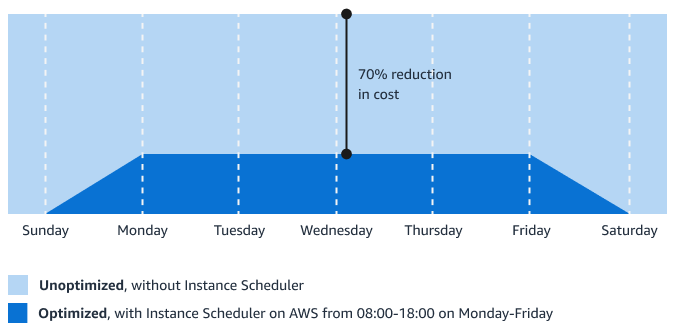
다른 예를 생각해 보세요. 전기 유틸리티 회사인 Jamaica Public Service Company Limited(JPS)는 데이터베이스를 Amazon RDS로 마이그레이션했습니다. 이제 JPS는 Amazon EC2를 사용하여 API 서비스를 호스팅하고 다른 애플리케이션을 실행합니다. JPS의 경우의 인스턴스 스케줄러가 비프로덕션 환경을 관리하는 주요 도구가 AWS 되었습니다. JPS는의 인스턴스 스케줄러 AWS 를 사용하여 개발 비용을 절감하고 팀 요구 사항 및 작업 일정에 따라 EC2 인스턴스를 관리했습니다. 이를 통해 JPS는 비용을 40% 절감할 수 있었습니다. 자세한 내용은 AWS 사례 연구 Jamaica Public Service가 클라우드로 효율적으로 마이그레이션하고 AWS 인스턴스 스케줄러를 사용하여 비용을 40% 절감하는 방법을 참조하세요
비용 최적화 시나리오
다음 예제 시나리오는에서 인스턴스 스케줄러를 사용할 때의 비용 이점을 보여 줍니다 AWS. 이 시나리오에서는 싱가포르의 한 대형 소매업체가 Amazon EC2에 두 개의 Windows 환경을 배포합니다. 워크로드 A라고 하는 첫 번째 환경은 마케팅 팀에서 매장이 열려 있는 동안 실시간 매장 내 트랜잭션을 분석하는 데 사용됩니다. 워크로드 B라고 하는 두 번째 환경은 정규 업무 시간에만 작동하는 회계 팀을 위해 예약되어 있습니다. 두 환경의 현재 운영 일정(24/7)은 현재 사용 패턴을 고려할 때 이상적이지 않으며 회사의 운영 비용을 줄이기 위해 최적화가 필요합니다.
다음 다이어그램은 최적화 전 월별 비용을 보여줍니다.
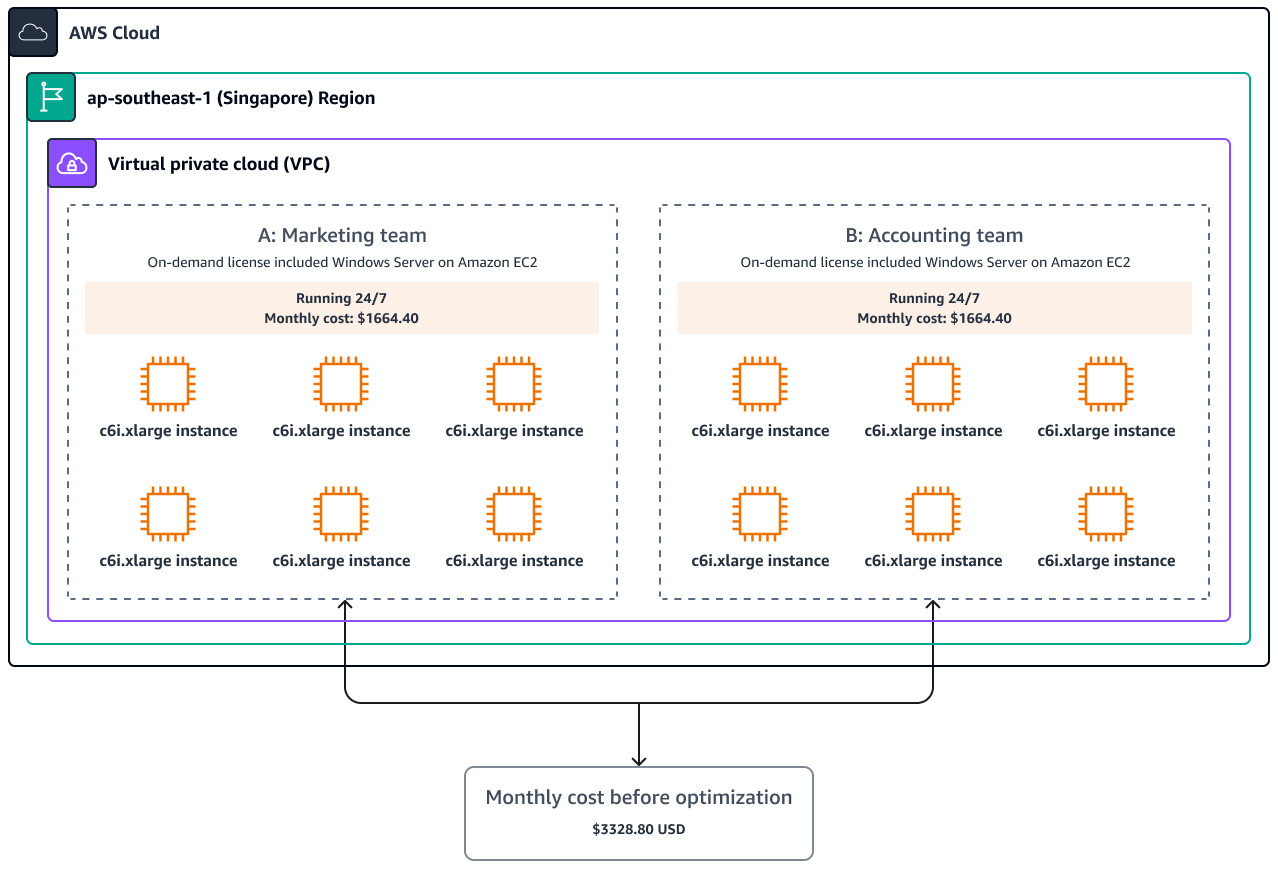
예를 들어 3월에는 31일이 있으며 그 중 23일이 평일입니다. 마케팅 팀이에서 인스턴스 스케줄러를 사용하고 필요할 때만 인스턴스를 AWS 운영하는 경우(즉, 매월 730시간 대신 매월 321시간 동안) 매월 932.52 USD를 절감할 수 있습니다. 이로 인해 운영 비용이 56% 절감됩니다. 회계 팀도 인스턴스 사용 시간이 매월 730시간에서 230시간으로 감소하여 상당한 이점을 경험할 수 있습니다. 이로 인해 1,140 USD 또는 68.5%가 절감됩니다. 회사는 매월 총 2,072.52 USD(62% 절감) 또는 연간 24,870.24 USD를 절감할 수 있습니다.
다음 다이어그램은 최적화 후 월별 비용을 보여줍니다.
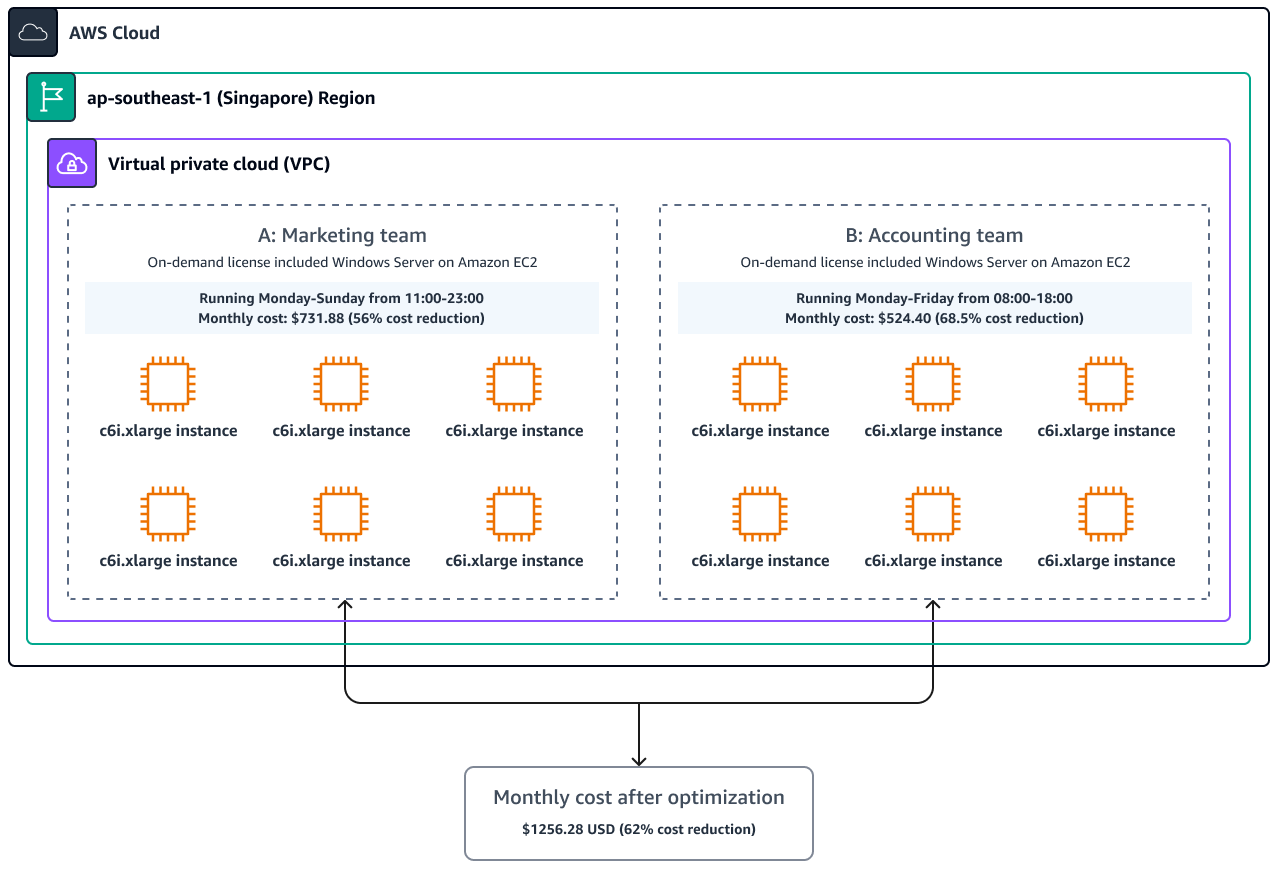
참고
이 예제의 요금은 2023년 3월에 AWS Pricing Calculator
비용 최적화 권장 사항
이 섹션에서는 이전 비용 최적화 시나리오 섹션에서 다룬 예제 시나리오를 기반으로에 인스턴스 스케줄러 AWS 를 배포하고 구성하는 방법을 설명합니다. AWS다음 단계를 수행하여에서 인스턴스 스케줄러를 사용하여 비용을 최적화하는 것이 좋습니다.
-
인스턴스 스케줄러 스택 시작
-
기간 구성
-
일정 구성
-
인스턴스 태그 지정
다음 아키텍처 다이어그램은 인스턴스 스케줄러 스택에서 AWS 클라우드 에 생성된 내용을 보여줍니다.

다이어그램은 다음 워크플로 단계를 보여줍니다.
-
AWS CloudFormation 템플릿은 사용자가 정의한 간격으로 Amazon CloudWatch 이벤트를 설정합니다. 이 이벤트는 AWS Lambda 함수를 호출합니다. 구성 중에 AWS 리전 및 계정을 정의합니다. 또한의 인스턴스 스케줄러가 일정을 해당 Amazon EC2 인스턴스, Amazon RDS 인스턴스 및 클러스터와 연결하는 데 AWS 사용하는 사용자 지정 태그를 정의합니다.
-
일정 구성 값은 Amazon DynamoDB에 저장되며 Lambda 함수는 실행될 때마다 해당 값을 검색합니다. 그런 다음 사용자 지정 태그를 해당 인스턴스에 적용할 수 있습니다.
-
인스턴스 스케줄러를 처음 구성하는 동안 해당 Amazon EC2 및 Amazon RDS 인스턴스를 식별하기 위한 태그 키를 정의합니다. 일정을 생성할 때 지정한 이름은 태그가 지정된 리소스에 적용할 일정을 식별하는 태그 값으로 사용됩니다.
인스턴스 스케줄러 스택 시작
이 섹션에서는 인스턴스 스케줄러의 CloudFormation 스택을 시작하는 방법을 보여줍니다 AWS.
참고
에서 인스턴스 스케줄러를 실행하는 동안 AWS 서비스 사용된의 비용은 사용자가 부담합니다 AWS. 2023년 1월부터 us-east-1 리전의 기본 설정으로이 솔루션을 실행하는 데 드는 비용은 Lambda 요금의 경우 매월 약 9.90 USD이고 Lambda 프리 티어 월별 사용 크레딧이 있는 경우 더 적습니다. 자세한 내용은 AWS 솔루션 라이브러리의 AWS 구현 가이드에 대한 인스턴스 스케줄러의 비용 섹션을 참조하세요.
인스턴스 스케줄러 스택을 시작하려면 다음 단계를 완료합니다.
-
에AWS Management Console
로그인하고 솔루션 시작 (다운로드 가능 템플릿)을 선택하여 instance-scheduler-on-aws.templateCloudFormation 템플릿을 시작합니다.참고
또한 구현의 시작점으로 사용할 템플릿을 다운로드
할 수도 있습니다. -
이 템플릿은 기본적으로 미국 동부(버지니아 북부) 리전에서 시작됩니다. 다른 리전에서 인스턴스 스케줄러를 시작하려면 콘솔 탐색 모음에서 리전 선택기를 사용합니다.
참고
이 예제에서는 아시아 태평양(싱가포르) 리전을 사용합니다.
-
스택 생성 페이지의 사전 조건 - 템플릿 준비 섹션에서 템플릿 준비 완료 옵션이 선택되어 있는지 확인합니다. 템플릿 소스 섹션에서 Amazon S3 URL 옵션이 선택되어 있는지 확인합니다.
-
Amazon S3 URL 텍스트 상자에 올바른 템플릿 URL이 있는지 확인한 후 다음을 선택합니다.
-
스택 세부 정보 지정 페이지에서 솔루션 스택 이름을 할당합니다. 문자 제한 이름 지정에 대한 자세한 내용은 AWS Identity and Access Management (IAM) 설명서의 IAM 및 STS 제한을 참조하세요. 이 가이드의 예제에 대한 스택 이름을 라고 합니다
MyInstanceScheduler.참고
스택 이름은 28자를 초과할 수 없습니다.
-
파라미터에서 템플릿의 파라미터를 검토하고 필요에 따라 수정합니다.
-
다음을 선택합니다. Configure stack options(스택 옵션 구성) 페이지에서 Next(다음)를 선택합니다.
-
검토 페이지에서 설정을 검토하고 확인합니다. 템플릿이 IAM 리소스를 생성할 것임을 확인하는 상자를 선택합니다.
-
생성을 선택하여 스택을 배포합니다.
기간 구성
CloudFormation 템플릿을 배포한 후 솔루션은 사용자 지정 기간 규칙 및 일정을 생성하는 데 참조로 사용할 수 있는 샘플 기간 규칙 및 일정이 포함된 DynamoDB 테이블을 생성합니다. 기간 구성의 예는 설명서의 인스턴스 스케줄러의 AWS 샘플 일정을 참조하세요.
이 시나리오의 단계를 완료하려면 각 워크로드에 해당하고 특정 요구 사항을 충족하는 기간을 생성해야 합니다. 예:
Period 1 (Workload A): Name: retail-hours Days: Monday to Sunday Hours: 1100 - 2300 Period 2 (Workload B): Name: office-hours Days: Monday to Friday Hours: 0800 - 1800
기간을 구성하려면 다음 단계를 완료합니다.
-
DynamoDB 콘솔
에 로그인하고에서 인스턴스 스케줄러에 대한 CloudFormation 템플릿을 시작한 리전과 동일한 리전에 있는지 확인합니다 AWS. -
탐색 창에서 테이블을 선택한 다음 ConfigTable이라는 테이블을 선택합니다.
-
테이블 항목 탐색을 선택합니다.
-
근무 시간 기간을 생성하려면 근무 시간 항목의 기간을 선택합니다.
-
항목 편집 페이지에서 시작 시간 값을 0800으로 변경하고 종료 시간을 1800으로 변경합니다. 평일에는 기본값을 그대로 둡니다.
참고
시작 시간 및 종료 시간 값은 인스턴스를 시작하고 중지해야 하는 시기를 결정하는 반면, 평일 값은이 일정이 적용되는 요일(이 예제의 경우 월요일~금요일)을 결정합니다.
-
변경 사항 저장을 선택합니다.
-
근무 시간 기간을 복제하고 이를 사용하여 소매 시간에 대한 새 기간을 생성하려면 근무 시간 항목의 기간을 선택합니다. 그런 다음 작업 메뉴에서 중복 항목을 선택합니다.
-
필요에 맞게 속성을 수정합니다. 다음 속성은 예제 시나리오의 요구 사항을 충족하는 데 사용됩니다.
type: period name: retail-hours begintime: 11:00 description: Retail hours endtime: 23:00 weekdays: mon-sun -
항목 생성을 선택합니다.
-
DynamoDB ConfigTable에서 항목 목록에 나열된 방금 생성한 두 기간을 식별합니다.
일정 구성
의 인스턴스 스케줄러 컨텍스트에서 AWS일정은 하나 이상의 기간 및 관련 시간대의 적용을 참조합니다. 그런 다음 이러한 일정이 인스턴스에 태그로 할당됩니다. 이 섹션에서는 두 예제 워크로드의 다양한 시간 패턴을 수용하기 위해 두 개의 일정(아래 참조)을 생성한 다음 일정을 이전 섹션에서 생성한 기간과 연결하는 방법을 보여줍니다.
Schedule 1: Name: singapore-office-hours Period: office-hours Timezone: Asia/Singapore Schedule 2: Name: singapore-retail-hours Period: retail-hours Timezone: Asia/Singapore
일정을 생성하고 구성하려면 다음 단계를 완료하세요.
-
DynamoDB 콘솔
에 로그인하고에서 인스턴스 스케줄러에 대한 CloudFormation 템플릿을 시작한 리전과 동일한 리전에 있는지 확인합니다 AWS. -
탐색 창에서 테이블을 선택한 다음 ConfigTable이라는 테이블을 선택합니다.
-
테이블 항목 탐색을 선택합니다.
-
영국 근무 시간 일정을 복제하고 이를 사용하여 근무 시간(이 예에서는 싱가포르 근무 시간)에 대한 새 일정을 생성하려면 uk-office-hours 항목에 대한 일정을 선택합니다. 그런 다음 작업 메뉴에서 중복 항목을 선택합니다.
-
필요에 맞게 속성을 수정합니다. 다음 속성은 예제 시나리오의 요구 사항을 충족하는 데 사용됩니다.
type: schedule name: singapore-office-hours description: Office hours in Singapore periods: office-hours timezone: Asia/Singapore -
항목 생성을 선택합니다.
-
4~6단계를 반복하여 다음 속성 값을 사용하여 싱가포르 소매 시간에 대한 일정을 생성합니다.
type: schedule name: singapore-retail-hours description: Retail hours in Singapore periods: retail-hours timezone: Asia/Singapore -
DynamoDB ConfigTable에서 생성한 두 개의 일정과 두 개의 기간을 식별합니다.
인스턴스 태그 지정
일정을 설정한 후에는 태그를 사용하여 사용하려는 특정 인스턴스에 일정을 할당해야 합니다. 내에서 태그 편집기를 사용하여 Amazon EC2 인스턴스AWS Resource Groups에 태그를 생성하고 할당할 수 있습니다.
-
에 로그인AWS Management Console
하고 이전에 CloudFormation 템플릿을 시작한 리전과 동일한 리전에 있는지 확인합니다. -
Resource Groups 콘솔
을 엽니다. 탐색 창에서 태그 지정을 확장한 다음 태그 편집기를 선택합니다. -
태그를 지정할 리소스 찾기 섹션의 리전에서 리전을 선택합니다. 리소스 유형에서 Amazon EC2 또는 Amazon RDS를 선택합니다. 이 시나리오는 워크로드 A의 Amazon EC2 인스턴스에 중점을 둡니다. 마케팅 팀은 싱가포르 리전에서 워크로드 A를 사용하고 있습니다. 이 워크로드의 리소스에는 이미 부서 키와 마케팅 값으로 태그가 지정되어 있습니다. 이 태그를 사용하여 인스턴스를 검색할 수 있습니다.
-
리소스 검색을 선택합니다.
-
검색 결과 목록에서 일정에 포함할 인스턴스를 선택한 다음 선택한 리소스의 태그 관리를 선택합니다.
-
선택한 모든 리소스의 태그 편집 섹션에서 태그 추가를 선택하여 EC2 인스턴스에 인스턴스 스케줄러 일정 태그를 추가합니다. schedulea(이전에는 DynamoDB에서 생성됨)와 일치하는 태그 키와 값을 사용할 수 있습니다.
-
태그 키에 일정을 추가합니다. 태그 값에 singapore-retail-hours 입력합니다.
-
변경 사항 검토 및 적용을 선택합니다.
-
선택한 모든 EC2 인스턴스에 태그를 적용하려면 선택한 모든 인스턴스에 변경 사항 적용을 선택합니다.
-
적용하려는 추가 일정에 대해 3~9단계를 반복합니다.
결과 검증
AWS Cost Explorer
-
인스턴스 스케줄러에서 관리하는 인스턴스를 포함하여 EC2 인스턴스와 관련된 비용을 보고 분석합니다.
-
특정 워크로드에 집중하고 인스턴스 스케줄러를 사용하여 달성한 비용 절감을 세부적으로 파악할 수 있도록 태그별로 Cost Explorer 보기를 필터링합니다.
-
인스턴스 스케줄러 사용의 재정적 영향에 대한 인사이트를 얻습니다.
-
추가 비용 최적화 기회를 식별하고 데이터 기반 결정을 내려 AWS 지출을 최적화합니다.
다음 차트는 인스턴스 스케줄러를 사용하여 최적화하기 전 7일(월요일~일요일) 동안 워크로드 A 및 워크로드 B를 운영하는 비용을 보여줍니다.
워크로드 A와 B의 총 비용 합계

워크로드 A 비용

워크로드 B 비용

이 시나리오에서 Cost Explorer는 인스턴스 스케줄러를 구현하여 발생하는 비용 절감을 보여줍니다 AWS. 다음 차트는 최적화 후 7일(월요일~일요일) 동안 워크로드 A 및 워크로드 B의 운영 비용을 보여줍니다.
워크로드 A와 B의 총 비용 합계
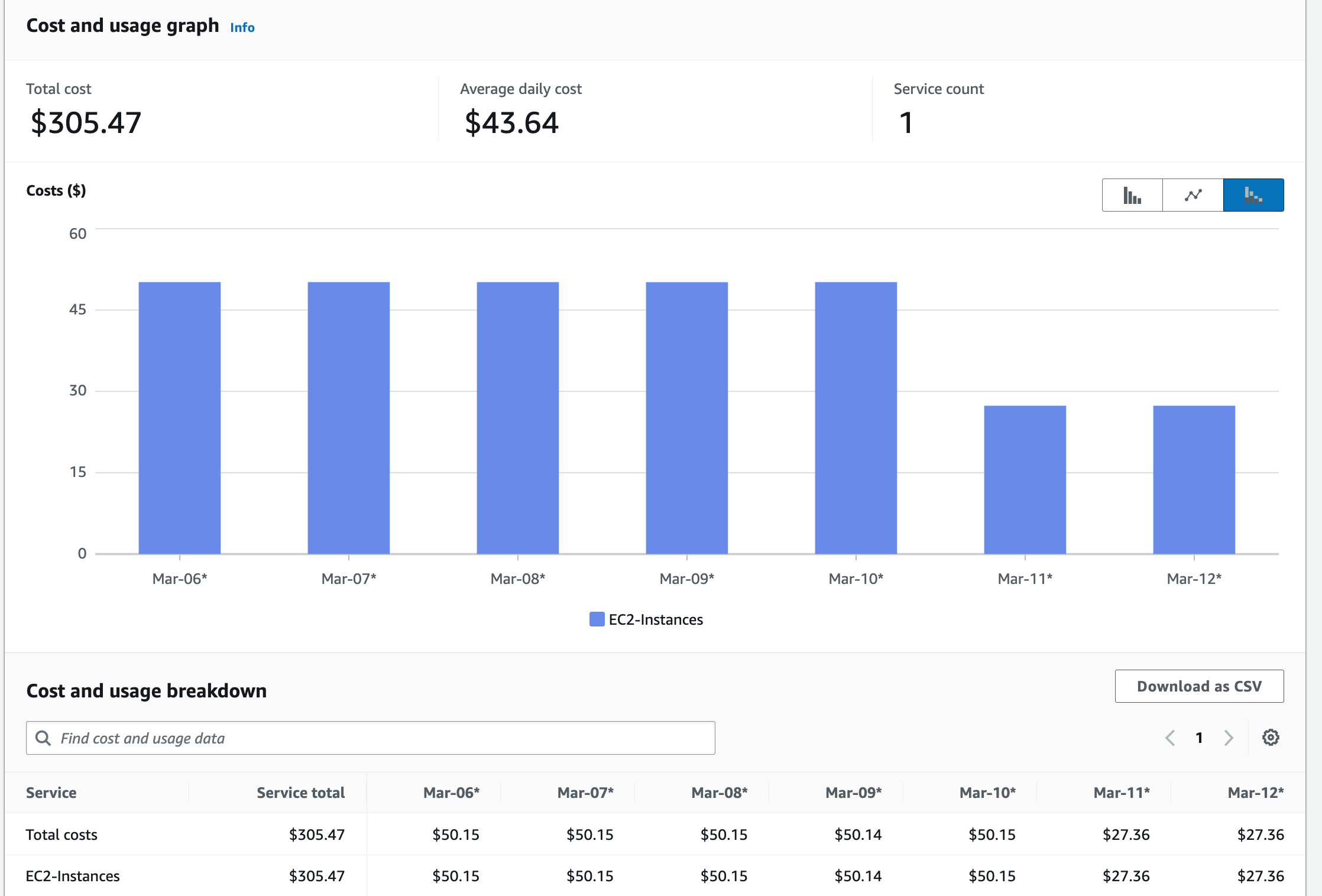
워크로드 A 비용
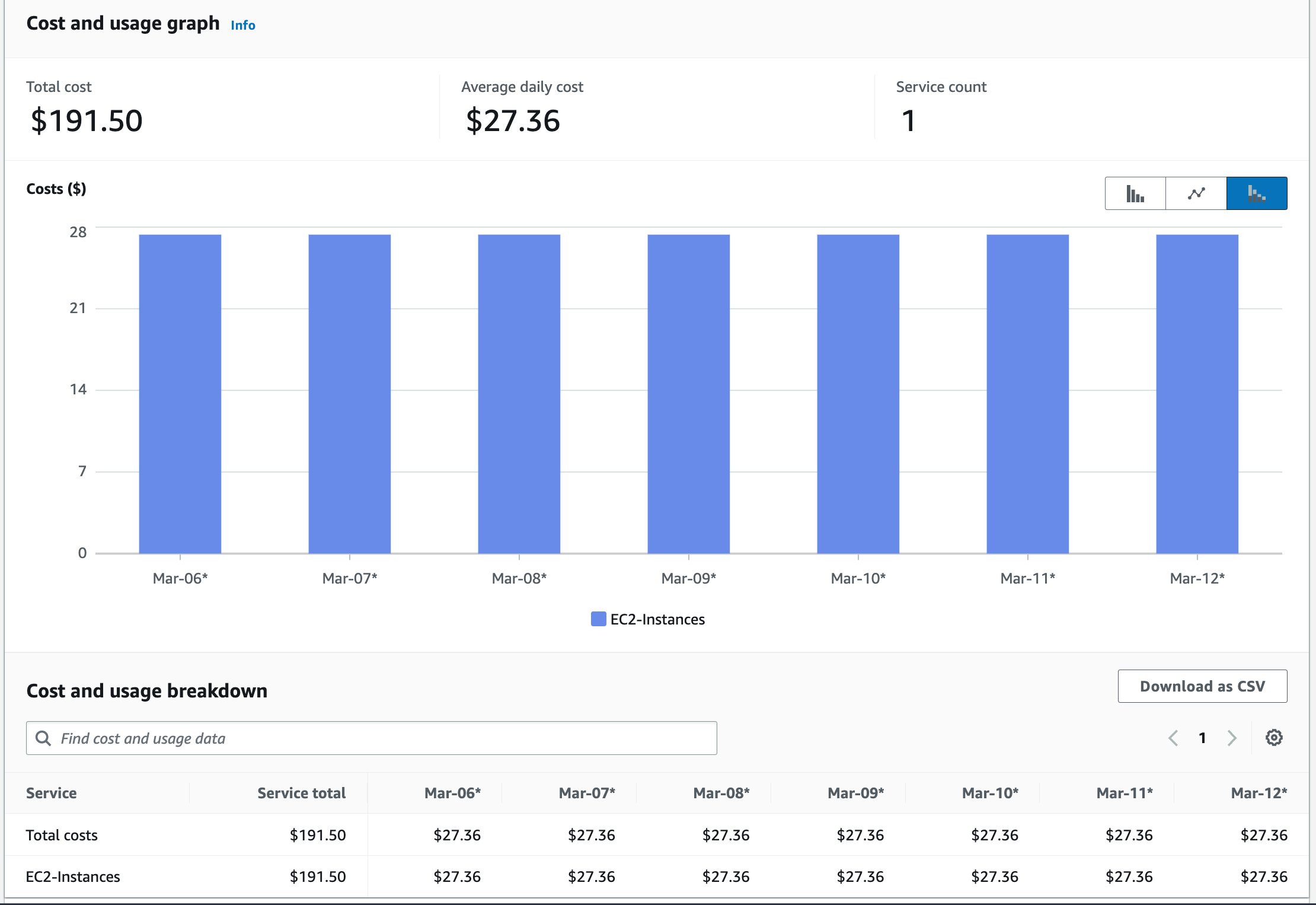
워크로드 B 비용
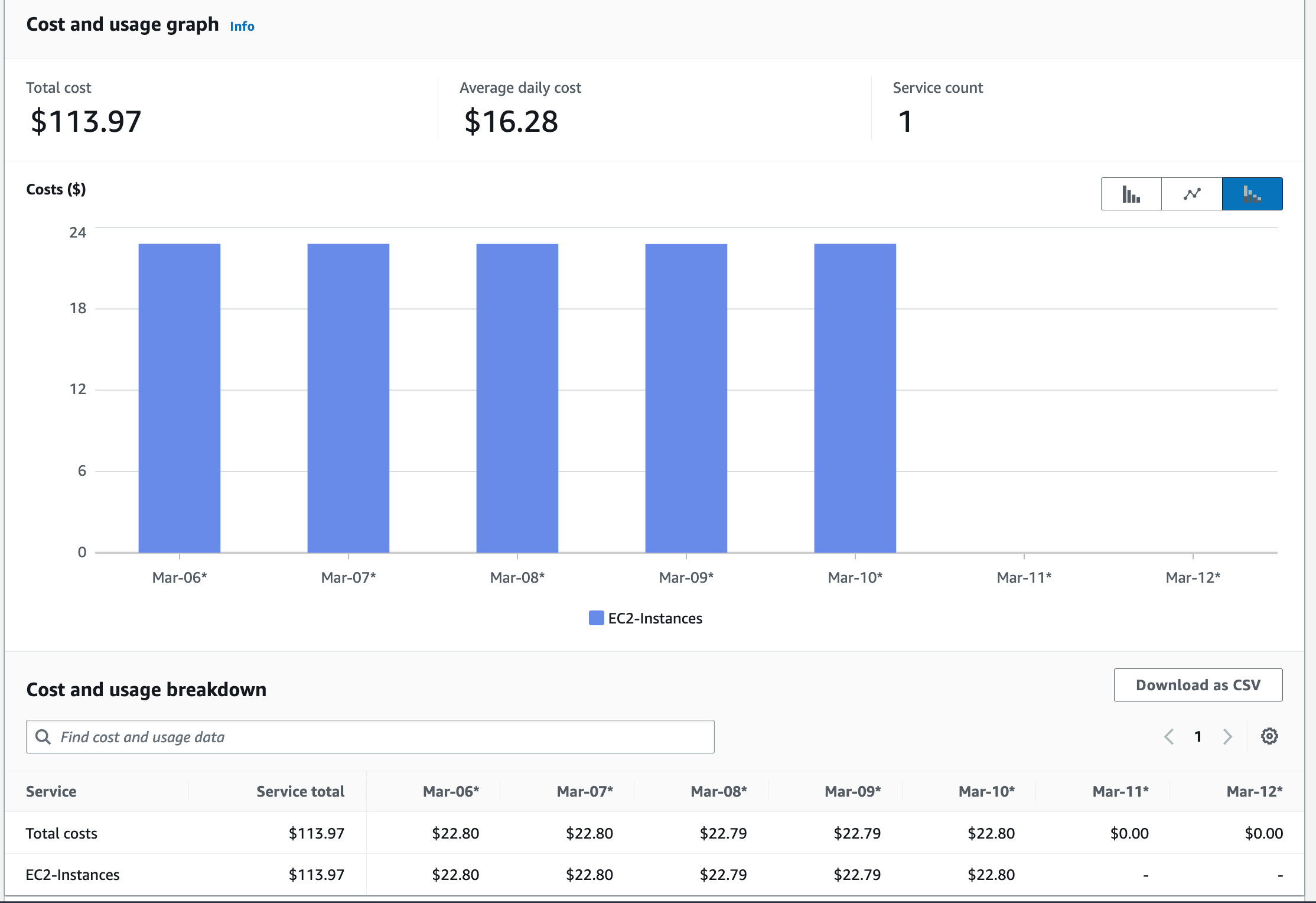
추가 리소스
-
AWS 인스턴스 시작 및 중지 자동화( AWS 설명서의 인스턴스 스케줄러)
-
기본 사항으로 돌아가기: 인스턴스 스케줄러를 사용하여 Amazon EC2 및 Amazon RDS 리소스 비용 제어
(YouTube) -
AWS 리소스 태그 지정( AWS 리소스 태그 지정 사용 설명서)
-
를 사용하여 비용 분석 AWS Cost Explorer(AWS 결제 및 비용 관리 문서)